电脑便签已完成的任务如何设置成隐藏?
很多职场办公人士的电脑上都在使用便签工具。除了Windows电脑系统自带的便笺之外,有的人还会因为工作需要安装一些第三方好用的电脑便签软件,例如敬业签云便签,不仅具备基础的记事、提醒及同步等功能,还支持将已完成的任务事项标记为已完成。
一些刚使用敬业便签没多久的用户,对其功能还不是太了解,比如对于已完成的便签任务设置成隐藏状态,他们不知道该如何设置。今天这篇文章将以Windows电脑版为例,告诉使用者这款电脑便签中已完成的任务如何设置成隐藏。
一、打开电脑桌面上的敬业便签,确认其更新至V2.4.6或者其以上版本,输入账号密码或者通过微信/QQ互联登录,进入便签主界面;

二、点击上方的用户头像,或者输入默认便签快捷键Alt+Z,快速打开系统设置界面,并在系统设置中找到“基本设置”:
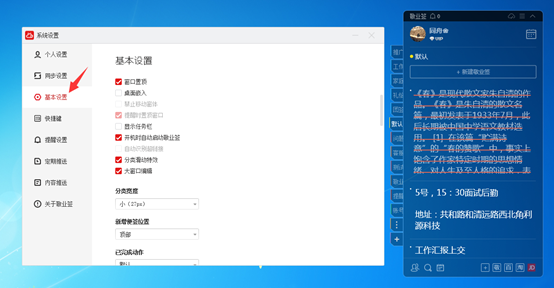
三、在基本设置列表下找到“已完成动作”,将已完成动作设置为:删除;
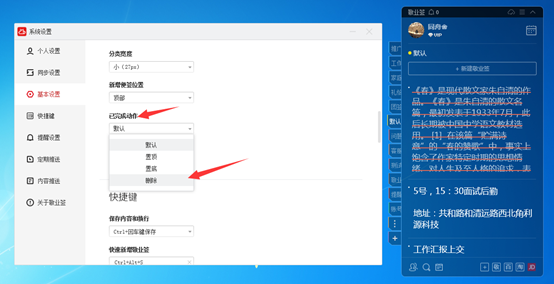
四、设置已完成动作为删除后,电脑便签中的任务标记已完成后,将会自动隐藏,并且在时间轴列表中保留所有完成任务记录。

注:
1. 电脑便签已完成动作设置为删除后,仅针对设置后标记完成的便签生效。
2. 设置了重复提醒的便签,标记已完成后该任务会自动跳转到下一次提醒时间,而不会隐藏消失。
最新发布
相关内容
-
 敬业签团队便签成员权限里面“完成非指派”是什么意思?
敬业签团队便签成员权限里面“完成非指派”是什么意思?
发布时间:2020-03-15 类型:新闻动态 -
 Windows电脑上有没有可以语音播报提醒任务的桌面便签备忘录软件?
Windows电脑上有没有可以语音播报提醒任务的桌面便签备忘录软件?
发布时间:2020-03-12 类型:新闻动态 -
 工作汇报的软件用哪个好?团队工作汇报可参考团队便签记事内容
工作汇报的软件用哪个好?团队工作汇报可参考团队便签记事内容
发布时间:2020-03-14 类型:新闻动态 -
 苹果手机管理软件敬业签团队便签设置每月提醒时标记完成后还会提醒吗?
苹果手机管理软件敬业签团队便签设置每月提醒时标记完成后还会提醒吗?
发布时间:2020-03-14 类型:新闻动态 -
 同用iPhone手机与他人提醒事项共享该怎么设置?共享提醒可试试团队便签
同用iPhone手机与他人提醒事项共享该怎么设置?共享提醒可试试团队便签
发布时间:2020-03-13 类型:新闻动态
推荐
热点
标签














